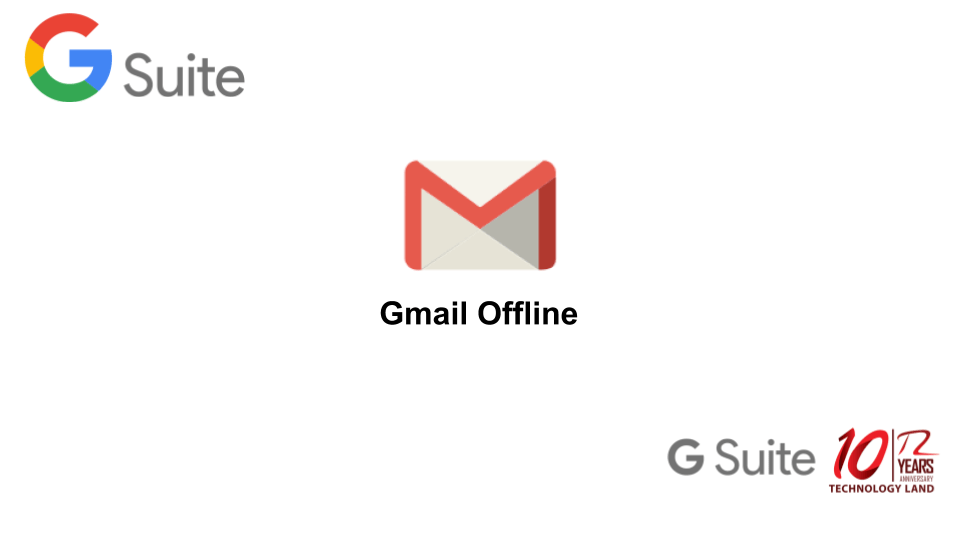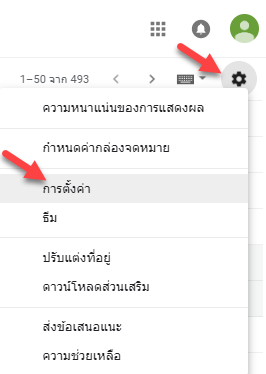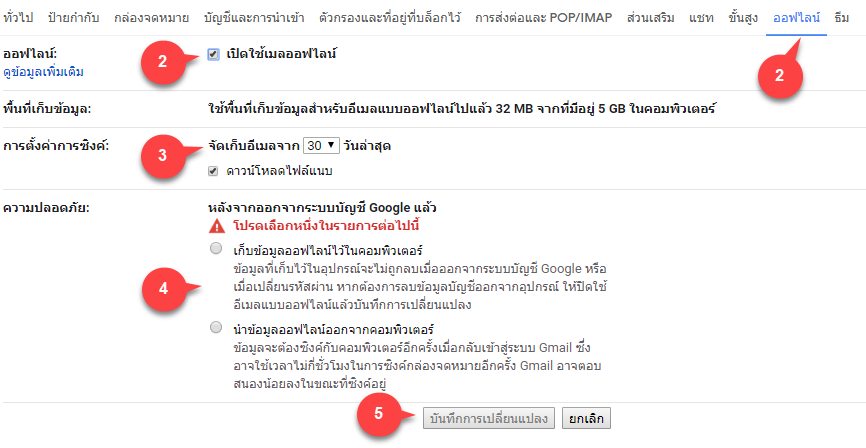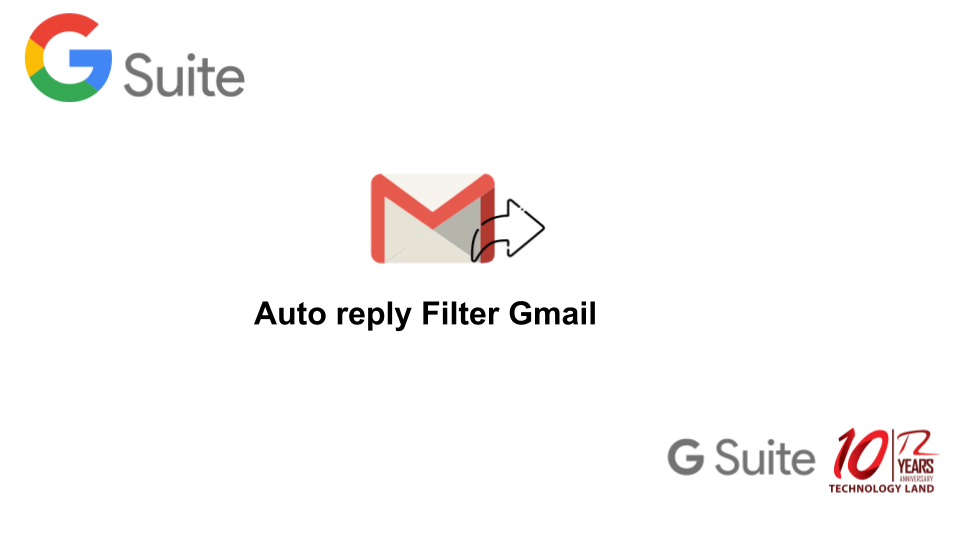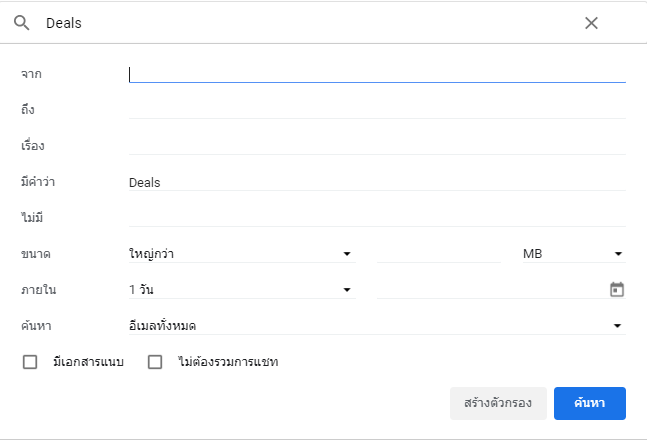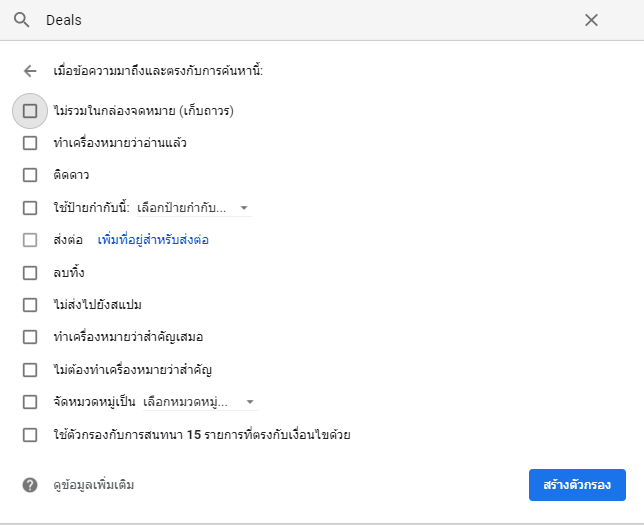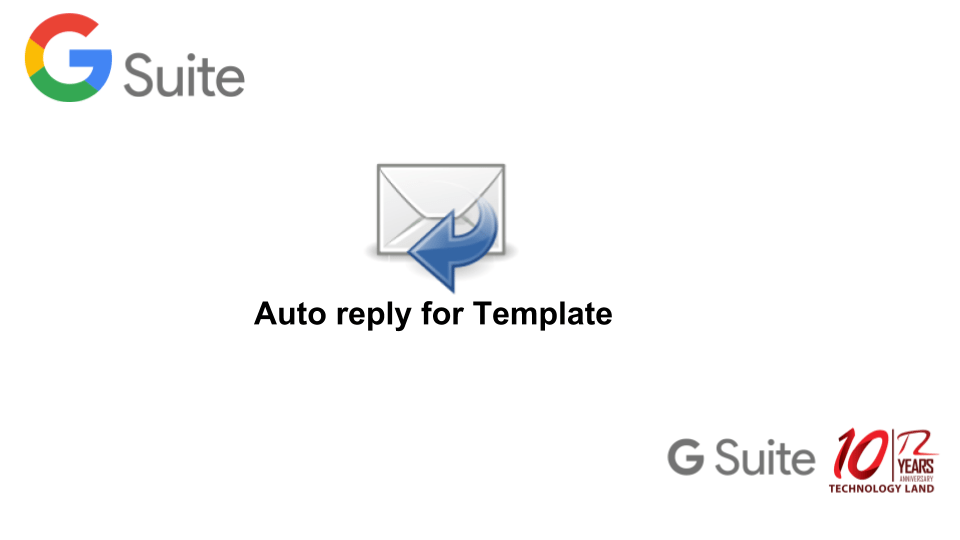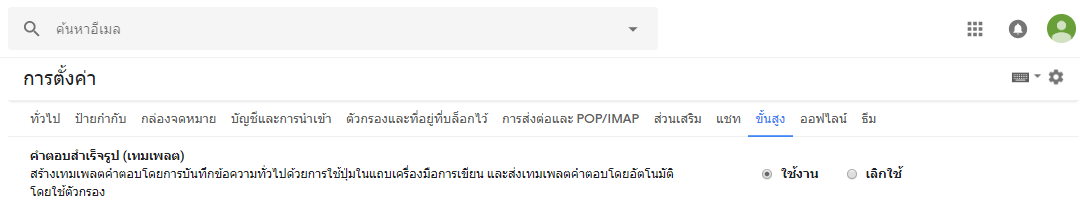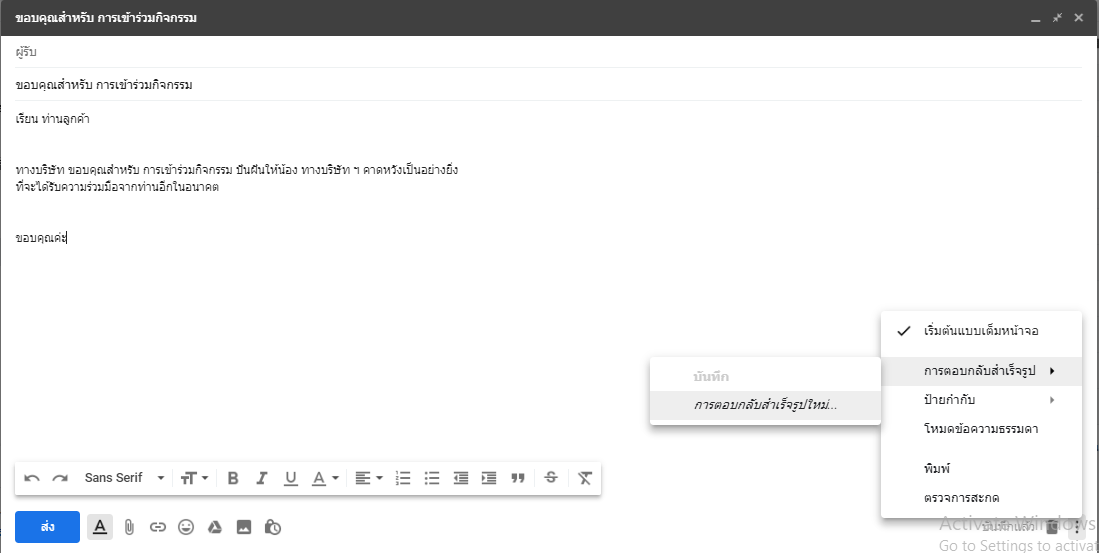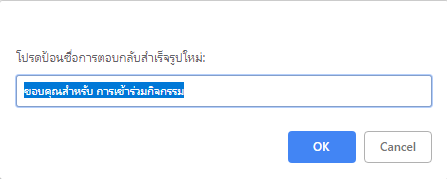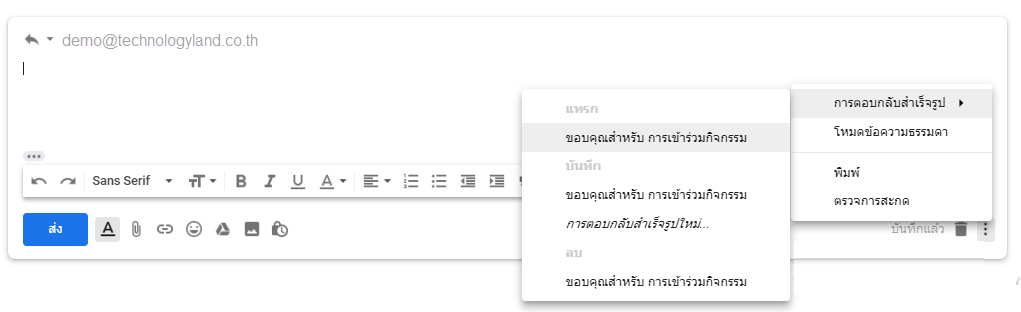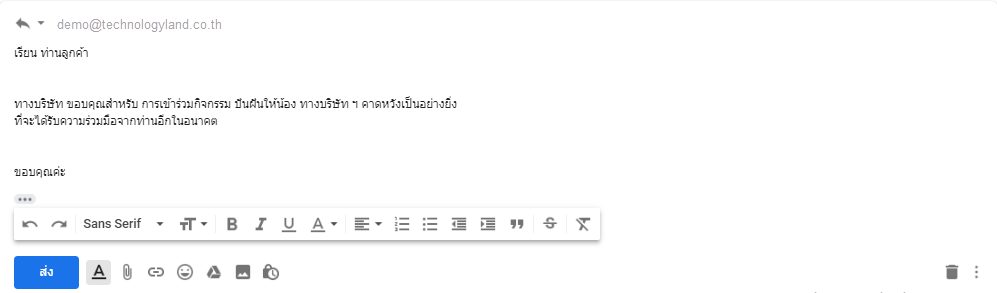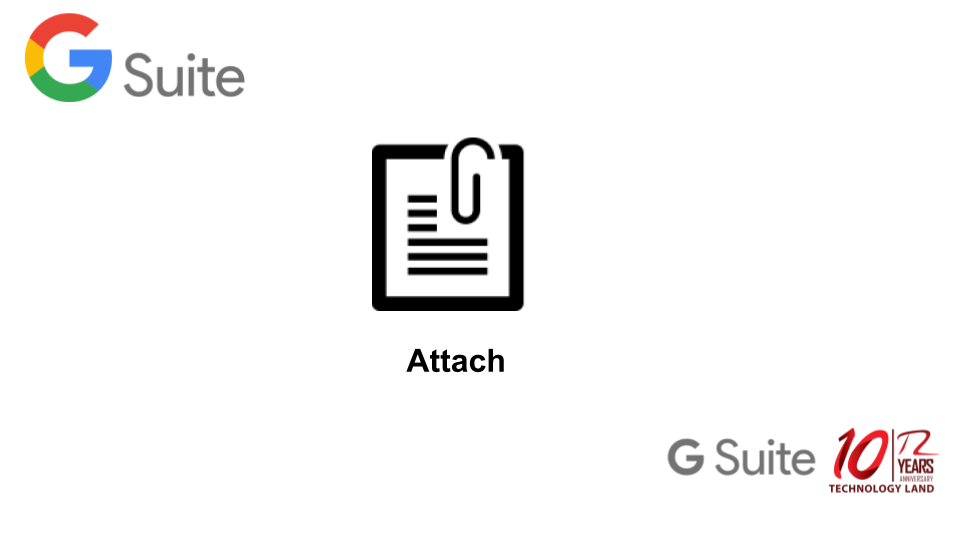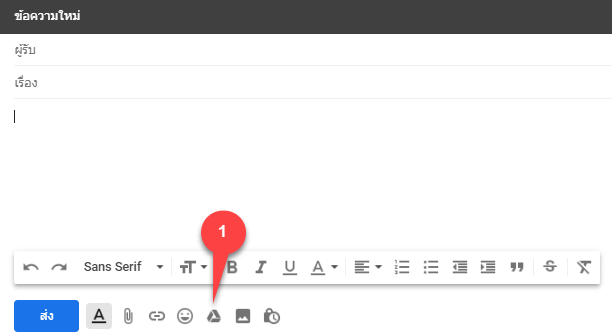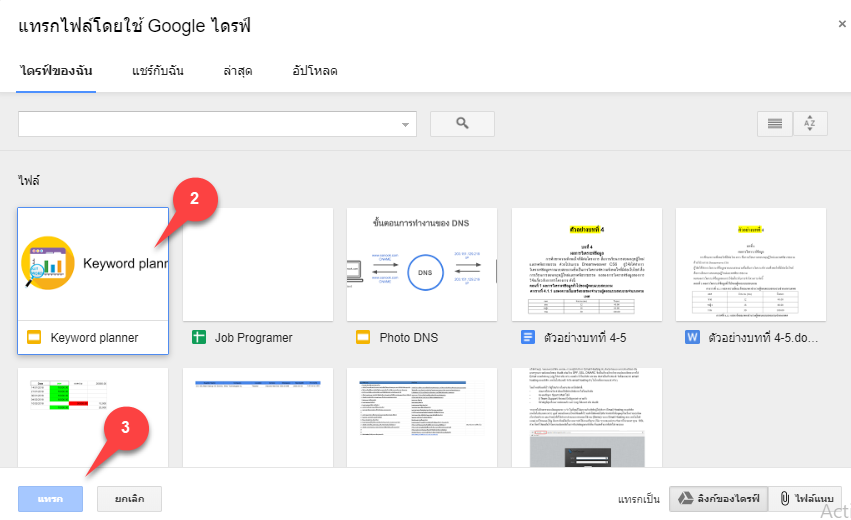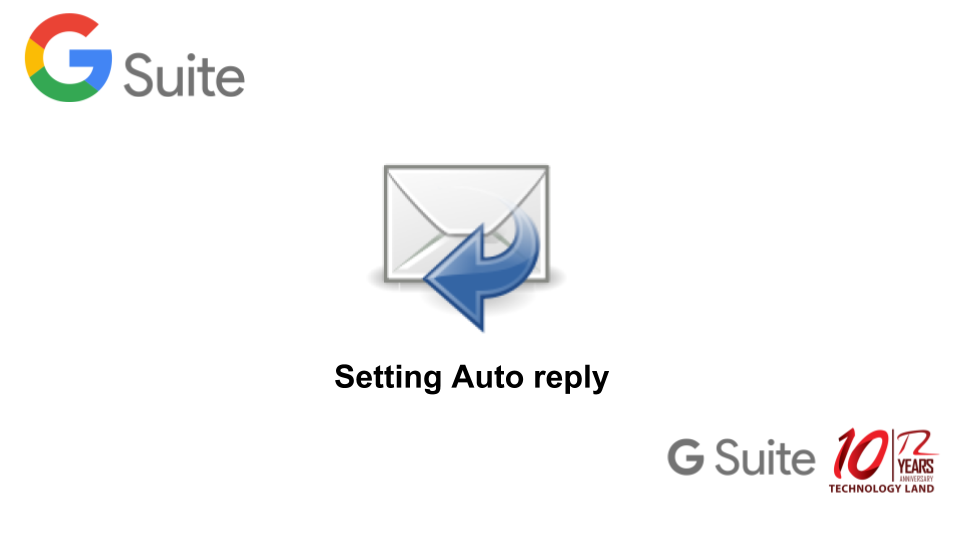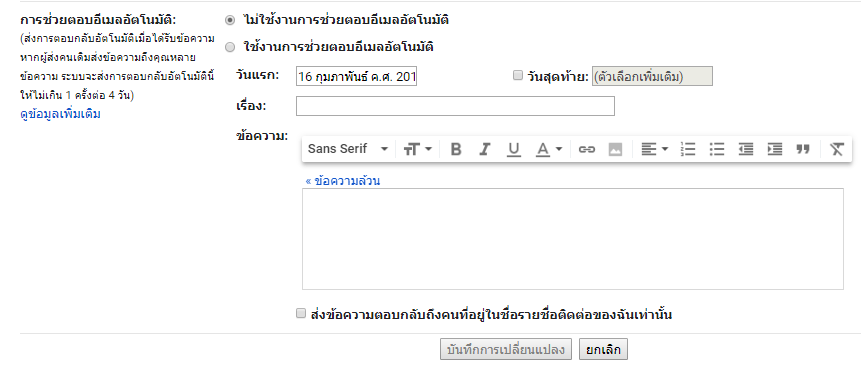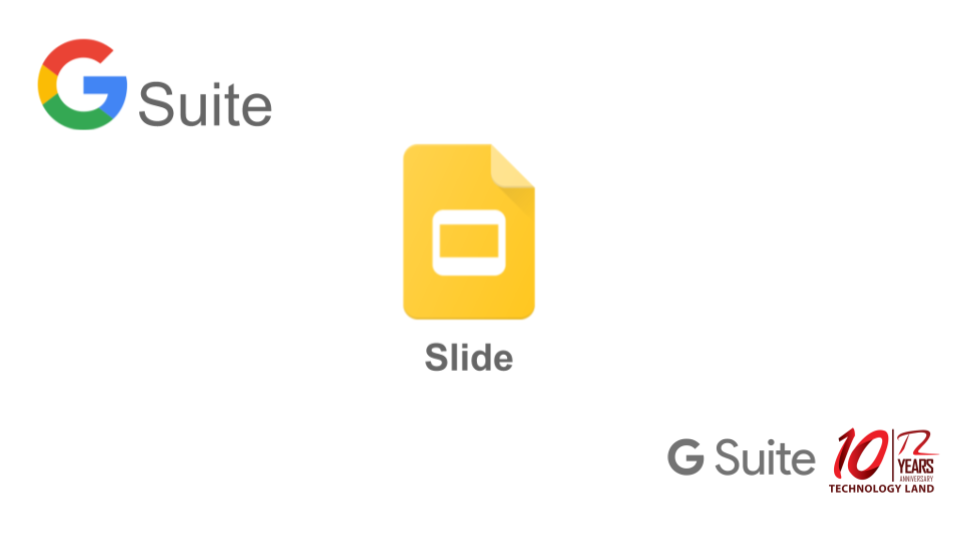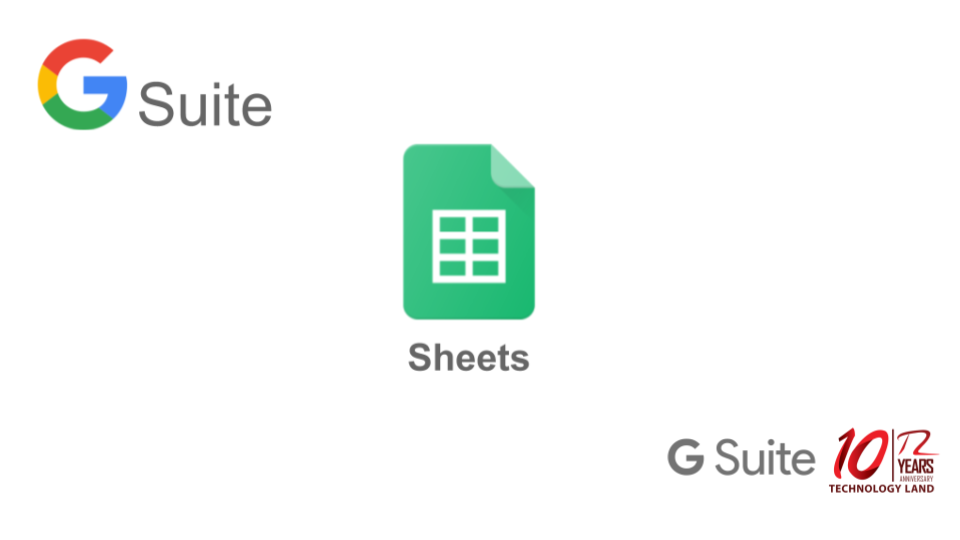Google Workspace ประเภท Enterprise ถือได้ว่าเป็น product พรีเมี่ยมของ google ซึ่งระบบการทำงานนั้นมีคล้านกับประเภท business แต่พิเศษมากกว่านั้นคือการรักษาความปลอดภัยขอข้อมูล การปรับแต่งข้อมูลรวมถึงการเข้าถึงข้อมูลขอประเภท Enterprise ด้วย ราคาของ Google Workspace ประเภท Enterprise 25 USD ต่อผู้ใช้ต่อเดือน โดยมีรายละเอียดดังนี้
การควบคุมระดับพรีเมียมในด้านการดูแลระบบ Google Workspace Enterprise ดำเนินการดังต่อไปนี้ได้
- เพิ่มประสิทธิภาพการรักษาความปลอดภัยให้กับ Google ไดรฟ์ เพิ่มการป้องกันอีกชั้นหนึ่งเพื่อปกป้องการเปิดเผยข้อมูลละเอียดอ่อนต่อบุคคลอื่น ดูข้อมูลเพิ่มเติม
- สแกนการรับส่งอีเมลเพื่อตรวจหาเนื้อหาเฉพาะ เช่น หมายเลขบัตรเครดิตหรือหมายเลขประกันสังคม และตั้งการดำเนินการต่างๆ ตามนโยบายเมื่อตรวจพบเนื้อหาดังกล่าว ดูข้อมูลเพิ่มเติม
- สแกนหาข้อความในรูปภาพ ระบุและลดโอกาสในการสูญเสียข้อมูลลับในรูปภาพที่สแกน ดูข้อมูลเพิ่มเติม
- ใช้ผลิตภัณฑ์สำหรับเก็บถาวรของบริษัทอื่นเพื่อจัดเก็บและค้นหาอีเมลที่มีความสำคัญต่อการดำเนินงาน ดูข้อมูลเพิ่มเติม
- วิเคราะห์บันทึก Gmail ใน BigQuery โดยใช้คำค้นหาขั้นสูงและปรับได้เอง ดูข้อมูลเพิ่มเติม
- ใช้การเข้ารหัสลับ S/MIME เพื่อเพิ่มความปลอดภัยให้อีเมล ดูข้อมูลเพิ่มเติม
- ทำให้งานการจัดการอุปกรณ์เคลื่อนที่เป็นแบบอัตโนมัติด้วยการตั้งค่ากฎที่กำหนดเองต่างๆ ที่จะทำงานทันทีที่ตรวจพบกิจกรรมที่น่าสงสัย ดูข้อมูลเพิ่มเติม
TECHNOLOGY LAND CO., LTD.
ตัวแทนผู้ให้บริการ GSuite โดยทีม Support ไทย
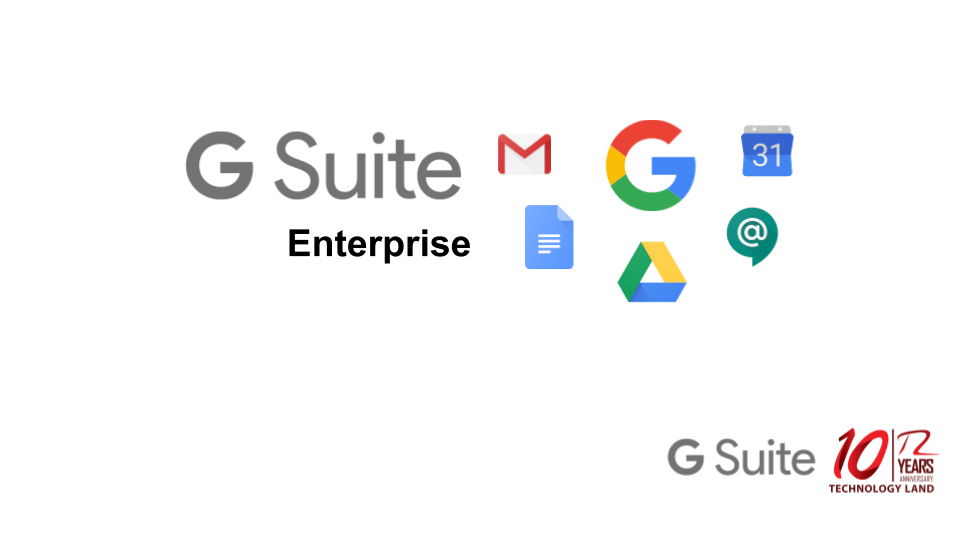
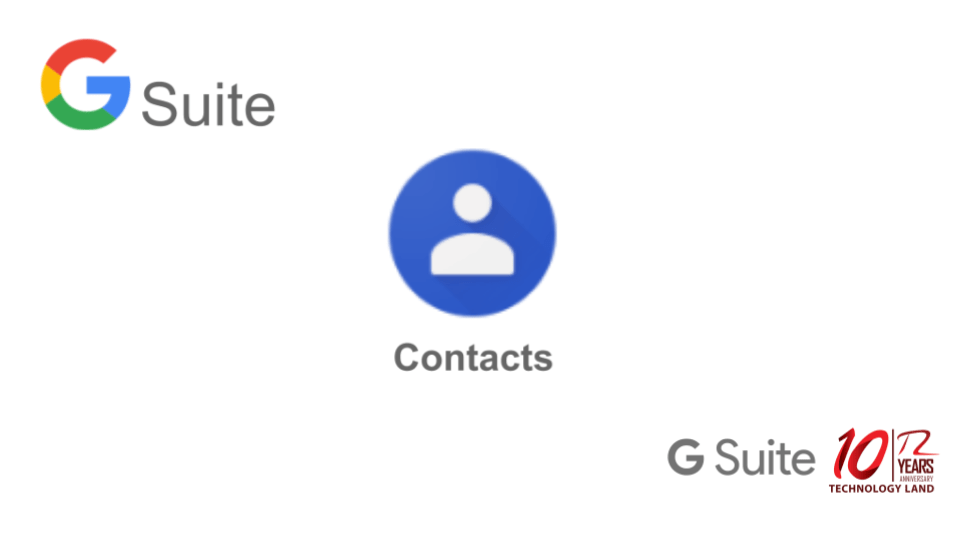
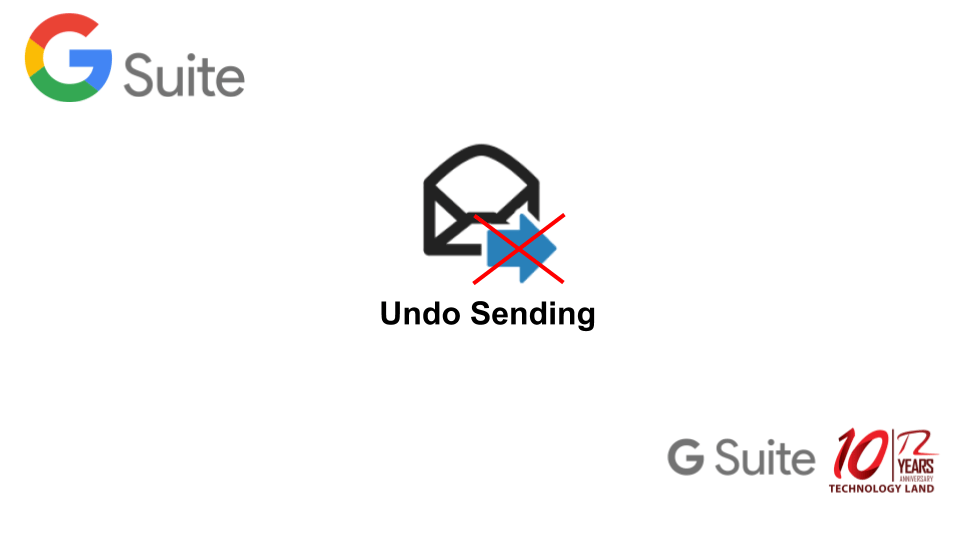
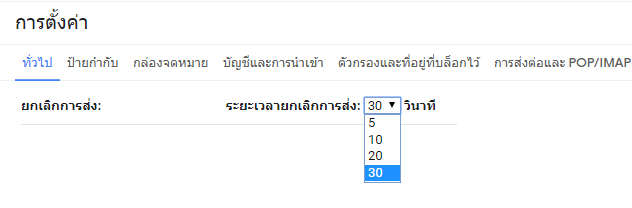 1.เลือกการตั้งค่า การตั้งค่า> การตั้งค่า
2.บนแท็บ ทั่วไป เลื่อนไปที่ ยกเลิกการส่ง
3.เลือก ระยะเวลายกเลิกการส่งอื่น และคลิกบันทึกการเปลี่ยนแปลง
1.เลือกการตั้งค่า การตั้งค่า> การตั้งค่า
2.บนแท็บ ทั่วไป เลื่อนไปที่ ยกเลิกการส่ง
3.เลือก ระยะเวลายกเลิกการส่งอื่น และคลิกบันทึกการเปลี่ยนแปลง